
时间:2020-11-09 08:13:30 来源:www.win10xitong.com 作者:win10
很多用户在使用win10系统的时候,都遇到了Win10系统下PS一打字就卡死的问题,这个问题很典型。如果是新手遇到这个情况的话不太容易解决,会走很多弯路。我们现在就来看下怎么处理,今天小编按照这个步骤就处理好了:1、首先打开你的Photoshop CS3,在菜单栏中打开"编辑€€首选项€€文字";2、打工首选择项对话框后,在文字选项中取消"字体预览大小",然后单击确定,并重新启动Photoshop CS3这样问题就解决了就轻松加愉快的把这个问题处理好了。下面的文章就是彻头彻尾讲解Win10系统下PS一打字就卡死的完全操作要领。
具体解决方法如下:
第一步:首先打开你的Photoshop CS3,在菜单栏中打开"编辑€€首选项€€文字";
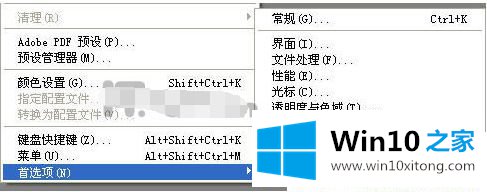
第二步:打工首选择项对话框后,在文字选项中取消"字体预览大小",然后单击确定,并重新启动Photoshop CS3这样问题就解决了;
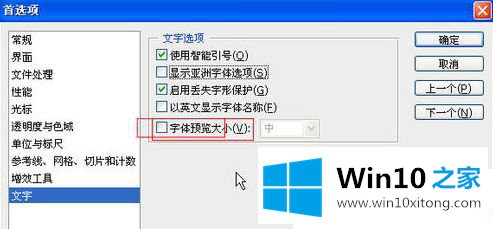
第三步:取消了字体预览后,在进行字体选择的快捷窗口中就不能查看到某种文字的预览效果。
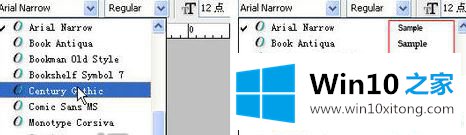
关于Win10系统下PS一打字就卡死如何解决就给大家介绍到这边了,希望以上教程内容可以帮助到大家。
上面的教程结合了截图给大家详细的说了Win10系统下PS一打字就卡死的完全操作要领,如果你还有其他的问题需要小编帮助,可以告诉小编。你对本站的支持,我们非常感谢。